Jesteś we właściwym miejscu, jeśli MacOS nie mógł zostać zainstalowany na twoim komputerze. Aktualizacja komputera Mac wymaga już dużo czasu. Jednak proces staje się znacznie gorszy, czasochłonny, gdy aktualizacja nie powiodła się, a pojawia się komunikat o problemie z informacją, że „macOS tak naprawdę nie mógł zostać załadowany do twojego systemu”. Nawet się nie poddawaj.
W prawie wszystkich przypadkach problem można rozwiązać, postępując zgodnie z metodami konfiguracji opisanymi poniżej. Nie powinno to wymagać więcej czasu, aby to zrobić. Naprawdę omówimy sposoby zapobiegania podobnym problemom z macOSem, które będą przewidywalne. I zawsze wspaniale było zobaczyć najnowszą aktualizację systemu macOS.
Jednak może to natychmiast stać się irytujące, ponieważ zamiast otrzymać zupełnie nowy komputer Mac, który jest gotowy do użycia, otrzymujesz powiadomienie o błędzie, takie jak „macOS nie mógł zostać załadowany do twojego systemu”. Na szczęście istnieje kilka opcji, które możesz zrobić, aby rozwiązać ten problem, więc po prostu ruszajmy.
Spis treści: Część 1. Dlaczego MacOS nie może być zainstalowany na twoim komputerzeCzęść 2. Sposoby naprawiania MacOS nie mogą być zainstalowane na twoim komputerzePodsumowanie
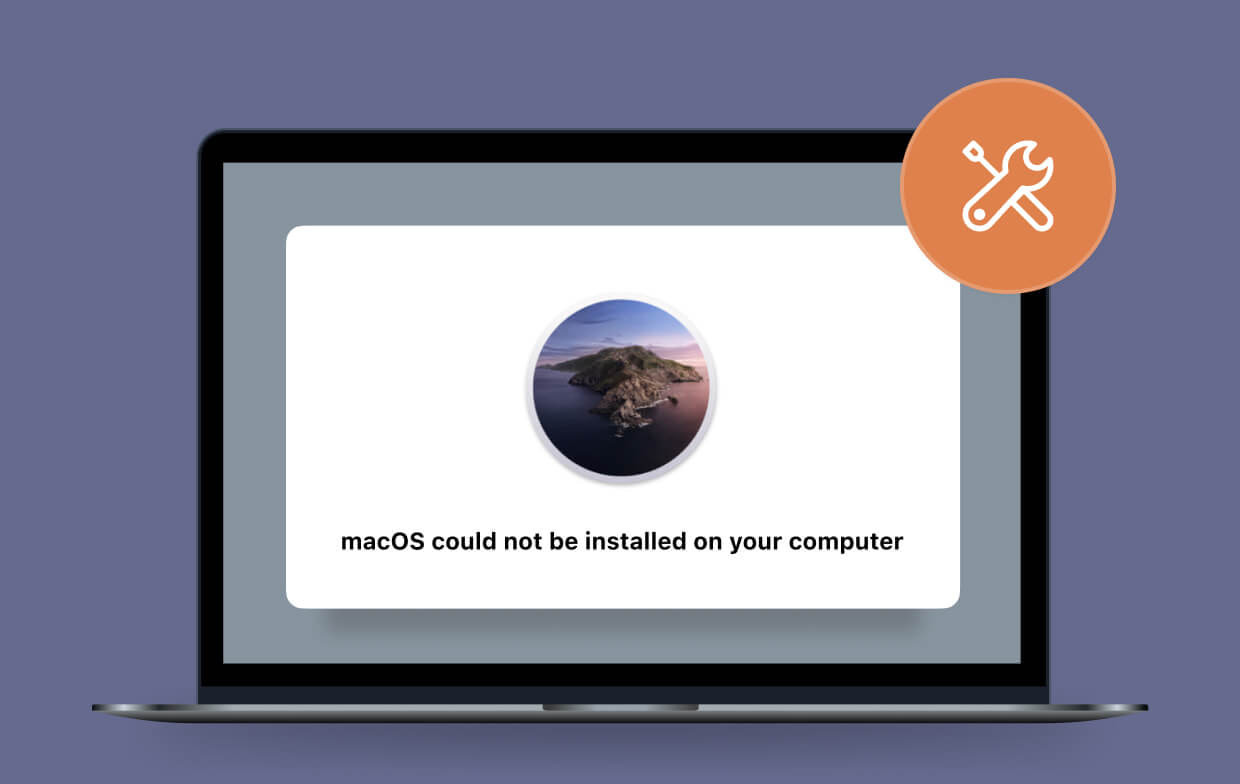
Część 1. Dlaczego MacOS nie może być zainstalowany na twoim komputerze
Istnieje kilka powodów, dla których proces instalacji systemu macOS może się nie powieść. W idealnym przypadku powiadomienie o awarii określało charakter problemu. Dzięki temu będziesz wiedział, gdzie skierować swoje próby rozwiązywania problemów. Być może jedną z głównych prawdopodobnych przyczyn, dla których nie można zainstalować systemu macOS na komputerze, jest niewystarczająca ilość miejsca na komputerze Mac, szerzące się uszkodzenia w pakiecie instalatorów systemu MacOS, problemy dotyczące dysku rozruchowego komputera Mac, a także niedopasowane urządzenia. Ale niezależnie od źródła problemu z instalatorem macOS, na ogół jest to prosty rozwiązać samodzielnie.
Część 2. Sposoby naprawiania MacOS nie mogą być zainstalowane na twoim komputerze
Przed faktyczną próbą rozwiązania problemu upewnij się, że komputer Mac był odpowiedni głównie z wersjami systemu macOS, które naprawdę próbujesz pobrać. Aby to zapewnić, otwórz w Appstore, rozpocznij wyszukiwanie wersji systemu macOS, którą chcesz pobrać, a następnie przewiń do Karta Zgodność. Powinieneś zobaczyć oświadczenie „Działa z komputerem Mac."
Ujmę to w inny sposób, wejdź do Wsparcie Apple strony internetowe i być może poszukaj specyfikacji minimalnych wymagań. Aby to sprawdzić, musisz ponownie załadować do trybu awaryjnego, jak opisano poniżej, ponieważ regularne ponowne uruchamianie może zmusić komputer Mac do ponownego uruchomienia instalacji. Aby rozwiązać problem, wykonaj kroki opisane poniżej.
Uruchom ponownie komputer Mac w stanie bezpiecznym. Tryb awaryjny blokuje wszystkie składniki startowe, uruchamianie kontrolerów, a także wszystko inne niż absolutne minimum wymagane do uruchomienia systemu macOS. Uruchom ponownie komputer Mac za pomocą interfejsu Apple lub naciskając przycisk, jednocześnie naciskając klawisz Shift, aż Logo Apple pojawia się.
Ponownie uruchom instalację w trybie awaryjnym. Gdy uruchamianie kontrolerów lub demonów miesza się z aktualizacją, tryb awaryjny prawdopodobnie rozwiązuje problem polegający na tym, że system macOS nie mógł zostać zainstalowany na komputerze. Gdy to się powiedzie, musisz ponownie uruchomić komputer Mac poprawnie zaraz po instalacji, a także usunąć niepotrzebne agenty uruchamiające, a także demony.
Stwórz większą przestrzeń. Aby zainstalować najnowszą aktualizację systemu macOS, będziesz potrzebować co najmniej 20 GB dostępnego miejsca na dysku podstawowym. Kiedy po prostu nie masz dużo pustej przestrzeni, naprawdę ważne jest, aby usunąć bałagan i zrobić miejsce.
Odkryłem to za pomocą potężnego oprogramowania PowerMyMac była rzeczywiście najszybszą i najpłynniejszą opcją osiągnąć to. Niektóre krany mogą zwolnić setki gigabajtów przestrzeni dyskowej.

Uruchom ponownie komputer i wyczyść pamięć NVRAM. W przeciwieństwie do normalnej pamięci RAM, która jest czyszczona za każdym razem, gdy ponownie uruchamiasz komputer Mac, NVRAM przechowuje dane przez długi czas, dopóki komputer Mac nie wyłączy się lub może ponownie się nie uruchomi. Pamięć NVRAM przetrwa dzięki niewielkiej ilości energii dostarczanej z banku energii komputera Mac. Rzadko próba zresetowania pamięci NVRAM miałaby jakiś wpływ, chociaż w niektórych przypadkach może, ponieważ nie ma ryzyka przy próbie, warto temu zaradzić. Jest to dość trudne do ukończenia, w przeciwnym razie prawdopodobnie potrzebujesz pomocy. Uruchom ponownie komputer Mac. Dwukrotne ponowne uruchomienie może zająć trochę więcej czasu niż zwykle, jednak pamięć NVRAM zostałaby zresetowana po zakończeniu.
Użyj aktualizatora kombinacji. Pomyśl o przejściu aktualizatora combo przez stronę Apple, kiedy możesz ponownie uruchomić komputer w trybie awaryjnym, a następnie wyjść z instalacji. Ta kombinacja aktualizująca zawiera wszystkie pliki wymagane do pobrania systemu macOS na wszystkie komputery Mac, ale odpowiednik App Store zawiera tylko zawartość dla każdego komputera Mac. Wydaje się możliwe, że być może aktualizator combo działa, ale tak naprawdę nie jest to twój Mac App Store.
Uruchom w trybie odzyskiwania. Gdy nic więcej się nie powiedzie, będzie to ostateczna opcja:
- Przytrzymać Command plus R podczas ponownego uruchamiania komputera Mac, dopóki nie zobaczysz Jabłko znak.
- Za każdym razem, gdy napotkasz panel Narzędzia macOS, masz dwie opcje. Możesz albo odzyskać komputer Mac z Kopia zapasowa Time Machine czy miałeś taki, który zwróci cię dokładnie tam, gdzie powinieneś być, gdy zaczniesz. Możesz także ponownie zainstalować macOS.
- Wybierz preferowany wybór.
- Kiedy wybierzesz Zainstaluj ponownie macOS, prawdopodobnie poczekaj teraz na komputerze Mac, aby jakoś zrestartować, zanim przejdziesz do Preferencje systemowe, do Aktualizacji systemu, a następnie zaktualizuj komputer Mac do najnowszej, bieżącej wersji.
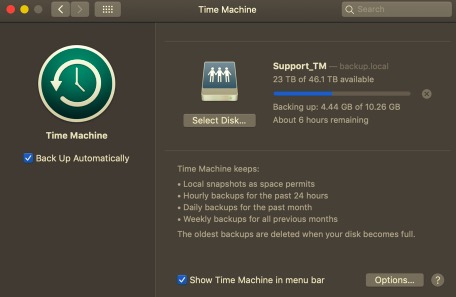
Podsumowanie
Jak możesz zobaczyć i przeczytać w tym artykule, rozwiązuje on wiele powodów, dla których ten błąd MacOS nie mógł zostać zainstalowany na twoim komputerze, zawsze powiadamiaj. Wraz z tymi treściami i informacjami, takimi jak kilka przewodników, jak naprawić błąd i masz duże szanse, aby zapobiec temu błędowi w systemie MacOS, mamy nadzieję, że może ci to pomóc.
PowerMyMac może pomóc w odinstalowaniu przeszkadzających aplikacji, które mogą uniemożliwić zainstalowanie systemu macOS na komputerze. Mamy nadzieję, że czeka Cię produktywny i celowy dzień!



